分辨率已经是最高但还有黑边怎么办 附:Win11有黑色边框处理方法
- WBOYWBOYWBOYWBOYWBOYWBOYWBOYWBOYWBOYWBOYWBOYWBOYWB转载
- 2024-02-07 14:24:341674浏览
php小编苹果为您带来Win11系统的黑边处理方法。在使用Win11系统时,有时候即使分辨率已经调整到最高,仍然会出现黑边的情况。这给用户带来了视觉上的不适。不过,不用担心,我们有解决方案。接下来,我们将介绍一些简单的方法,帮助您消除Win11系统中的黑边问题,并获得更好的视觉体验。
现在已经有不少小伙伴使用上了Win11的系统,不过现在Win11系统还处于测试阶段,出现的问题也很多,例如有的小伙伴的屏幕上拥有黑色边框出现,那么碰到这种情况应该怎么办呢?下面就和沈江浩一起来看看有什么解决方法吧。
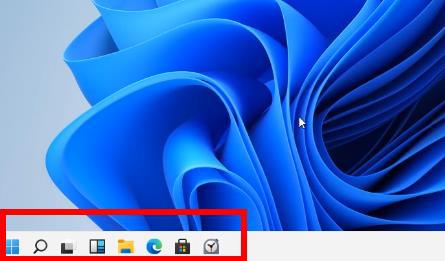
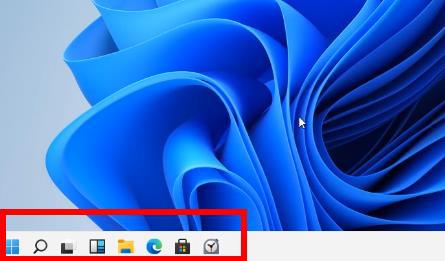
Win11有黑色边框的解决方法
1、桌面空白处进行右键点击,选择“屏幕分辨率”。
2、次级页面里面,可以看到电脑现在的分辨率是1024X768。
3、点击一下这个按钮,可以看到分辨率滑块是处于接近最低端的位置,而上方有个“推荐”的字样。
4、将“滑块”推至最上方的“推荐”1440X900处,这个时候的上方“显示器外观”里面的1号显示器就会出现宽屏模式。
5、点击“应用”,然后选择“保留更改”。然后点击确定,这样电脑屏幕两边的黑边就没有了。
以上是分辨率已经是最高但还有黑边怎么办 附:Win11有黑色边框处理方法的详细内容。更多信息请关注PHP中文网其他相关文章!
声明:
本文转载于:tianxiajiu.com。如有侵权,请联系admin@php.cn删除

